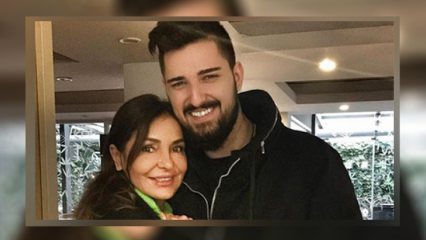כיצד להדפיס את כל הקבצים המצורפים ב- Outlook
מיקרוסופט אופיס תחזית מיקרוסופט גיבור / / October 26, 2023

יצא לאור
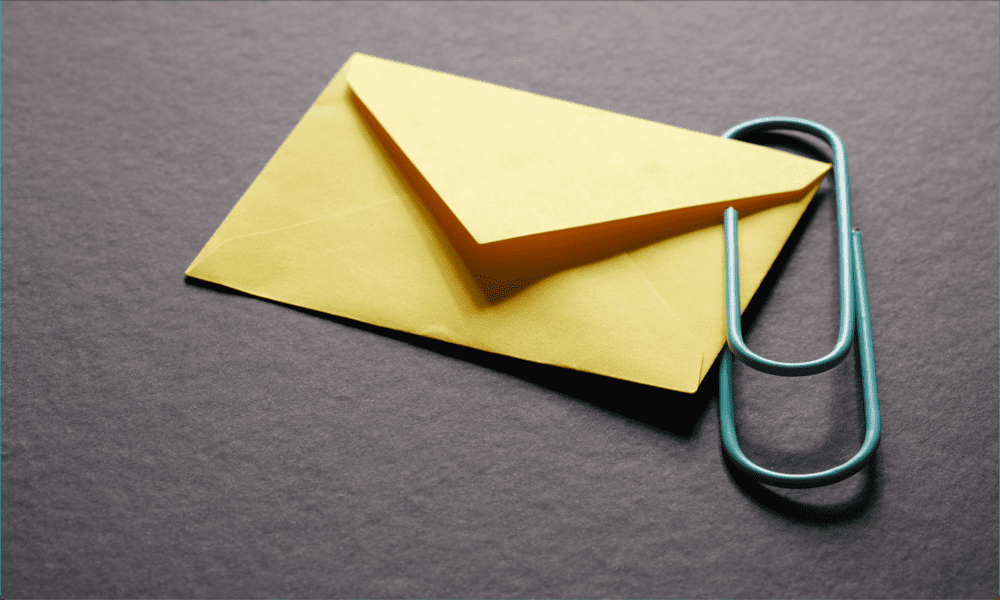
האם קיבלת מספר קבצים מצורפים באימייל ועליך להדפיס את כולם? הנה איך להדפיס את כל הקבצים המצורפים ב-Outlook.
קבצים דיגיטליים הם שימושיים להפליא; הם לא תופסים מקום פיזי, לא ניזוקים או נהרסים בקלות, ואתה יכול לגשת אליהם מכל מקום. עם זאת, לפעמים אתה לא יכול לנצח עותק מודפס.
אם יש לך כמה קבצים מצורפים שאתה צריך להדפיס, יש כמה דרכים לעשות זאת באאוטלוק. אתה יכול להדפיס כל קובץ מצורף אחד אחד, או שיש דרך להדפיס את כל הקבצים המצורפים בבת אחת, אם כי שיטה זו אינה מושלמת. אם אתה מוכן להפוך את הקבצים המצורפים הדיגיטליים שלך לעותקים מודפסים, הנה איך להדפיס את כל הקבצים המצורפים ב-Outlook.
כיצד להדפיס את כל הקבצים המצורפים ב-Outlook ביחד
אם יש לך מספר קבצים מצורפים באימייל, אפשר לגרום ל-Outlook להדפיס את כולם בו-זמנית. למרות זאת, סוגים מסוימים של קבצים מצורפים צריך לפתוח לפני שהם יודפסו, מה שהופך את השיטה הזו למעט מסורבלת. אם זה המקרה, ומספר הקבצים המצורפים אינו עצום, ייתכן שתעדיף להדפיס אותם אחד אחד באמצעות השיטה שבסעיף הבא.
כדי להדפיס את כל הקבצים המצורפים ב-Outlook ביחד
- פתח את ה הַשׁקָפָה אפליקציה.
- פתח את האימייל שמכיל את הקבצים המצורפים שברצונך להדפיס.
- לחץ על קוֹבֶץ תַפרִיט.
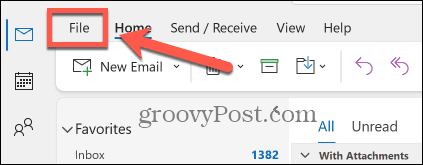
- בחר הדפס מהתפריט השמאלי.
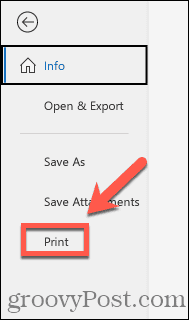
- בחר את המדפסת שלך ולחץ על אפשרויות הדפסה לַחְצָן.
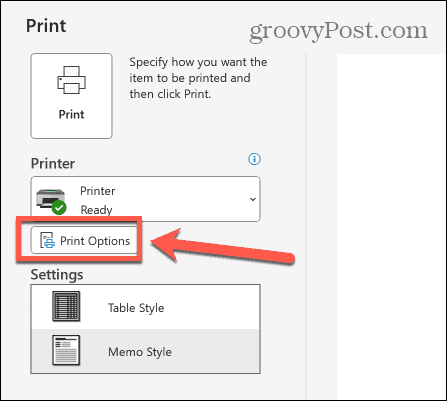
- להבטיח ש הדפס קבצים מצורפים נבדק.
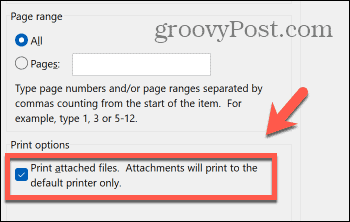
- נְקִישָׁה הדפס.
- ייתכן שתתבקש רשות לפתוח את הקבצים המצורפים לפני שהם יודפסו.
- האימייל והקבצים המצורפים שלו צריכים להדפיס במדפסת שבחרת.
כיצד להדפיס את כל הקבצים המצורפים ב-Outlook אחד אחד
אם יש לך הרבה קבצים מצורפים להדפסה שצריך לפתוח לפני שניתן יהיה להדפיס אותם, השיטה למעלה יכול לגזול זמן מכיוון שתצטרך לאשר שאתה רוצה לפתוח כל אחד מהקבצים המצורפים לפני שהם יפתחו הדפס. במקרה זה, ייתכן שיהיה מעט יותר מהיר להדפיס כל קובץ מצורף בתורו באמצעות הדפסה מהירה. לאחר מכן תוכל גם לבחור אם תרצה בכך להדפיס את הודעת הדואר האלקטרוני ב-Outlook או רק הקבצים המצורפים. עם זאת, עדיין תצטרך לפתוח קבצים הדורשים זאת.
כדי להדפיס את כל הקבצים המצורפים ב-Outlook אחד אחד
- לִפְתוֹחַ הַשׁקָפָה ופתח את המייל עם הקבצים המצורפים שברצונך להדפיס.
- לחץ על חֵץ ליד הקובץ המצורף הראשון בכותרת הדוא"ל שלך.
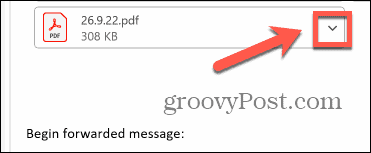
- בחר הדפסה מהירה.
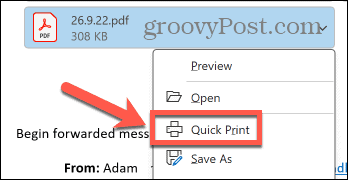
- במידת הצורך, לחץ לִפְתוֹחַ. חלק מהקבצים יודפסו רק לאחר פתיחתם.
- הקובץ המצורף שבחרת אמור להדפיס במדפסת ברירת המחדל שלך.
- חזור על התהליך עבור שאר הקבצים המצורפים שברצונך להדפיס.
למידע נוסף על Outlook
לא ברור מיד כיצד להדפיס את כל הקבצים המצורפים ב-Outlook, וגם כשאתה יודע איך, זו יכולה להיות חוויה מתסכלת הצורך להעניק אישור לפתוח כל קובץ מצורף בתורו. ייתכן שתעדיף להדפיס כל קובץ מצורף אחד בכל פעם באמצעות הדפסה מהירה במקום זאת, שיכולה להיות מעט יותר מהירה אם יש לך הרבה קבצים מצורפים.
יש עוד כמה עצות וטריקים שימושיים שיכולים לחסוך לך זמן בעת השימוש ב-Outlook. טריק אחד כזה הוא למידה כיצד להצמיד מיילים ב-Outlook. אם יש לך אימיילים חשובים שאתה צריך לגשת אליהם באופן קבוע, יכול להיות קשה למצוא אותם מכיוון שתיבת הדואר הנכנס שלך מתמלאת בהודעות אחרות. הצמדת הדואר האלקטרוני שלך מאפשרת לאתר אותו במהירות כאשר אתה צריך אותו מבלי שתצטרך לדשדש בכל תיבת הדואר הנכנס שלך.